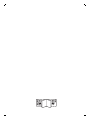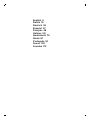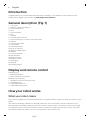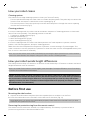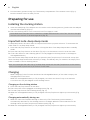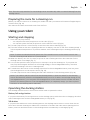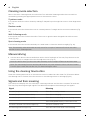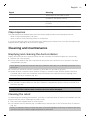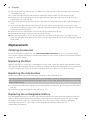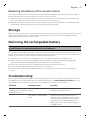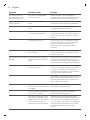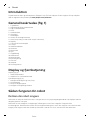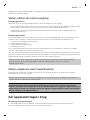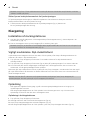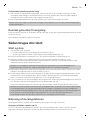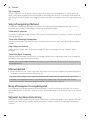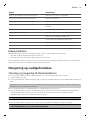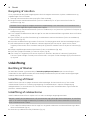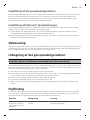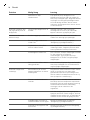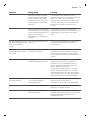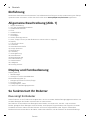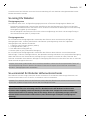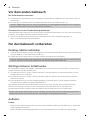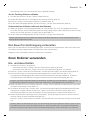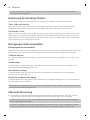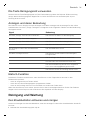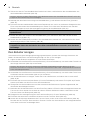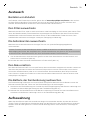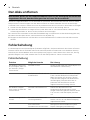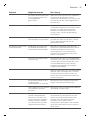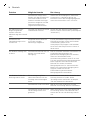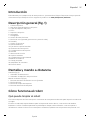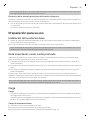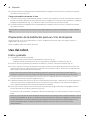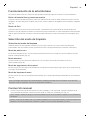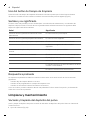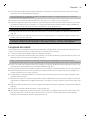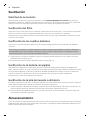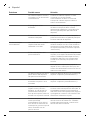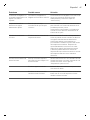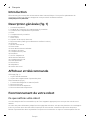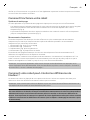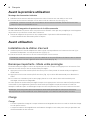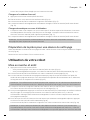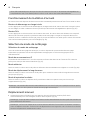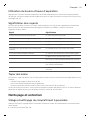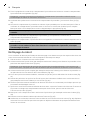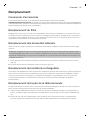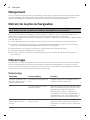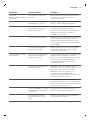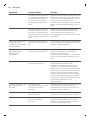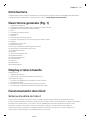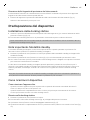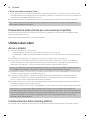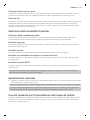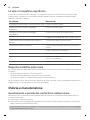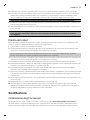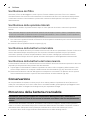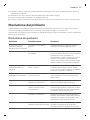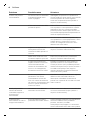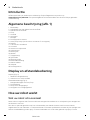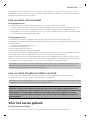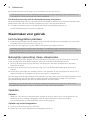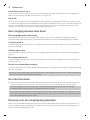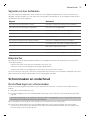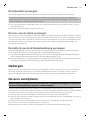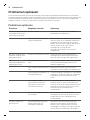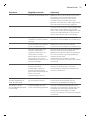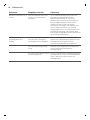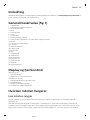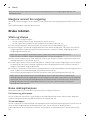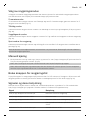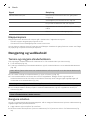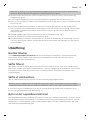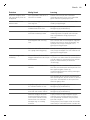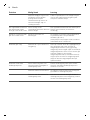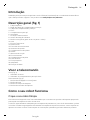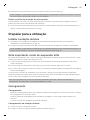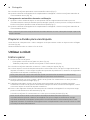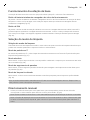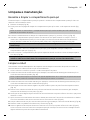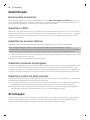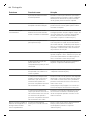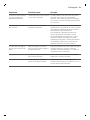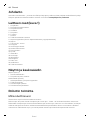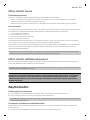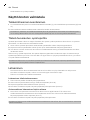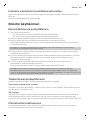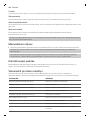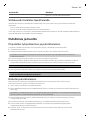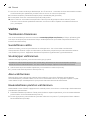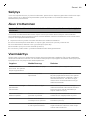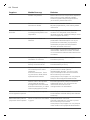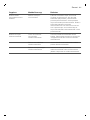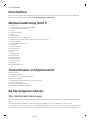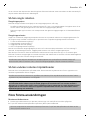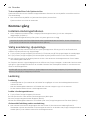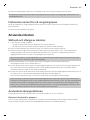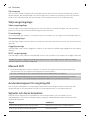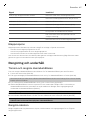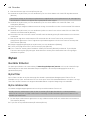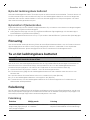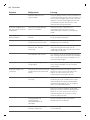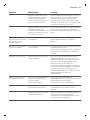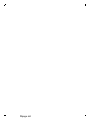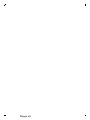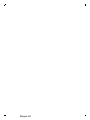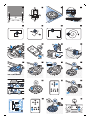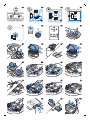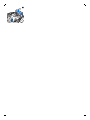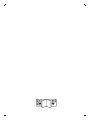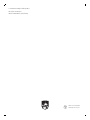FC8972, FC8776,
FC8774, FC8772
Seite laden ...
Seite laden ...
Seite laden ...
Seite laden ...
Seite laden ...
Seite laden ...
Seite laden ...
Seite laden ...
Seite laden ...
Seite laden ...
Seite laden ...
Seite laden ...
Seite laden ...
Seite laden ...
Seite laden ...
Seite laden ...
Seite laden ...
Seite laden ...
Seite laden ...
Seite laden ...
Seite laden ...
Seite laden ...
Seite laden ...
Seite laden ...

Deutsch
Einführung
Herzlichen Glückwunsch zu Ihrem Kauf und willkommen bei Philips! Um die Unterstützung von Philips
optimal nutzen zu können, sollten Sie Ihr Produkt unter www.philips.com/welcome registrieren.
Allgemeine Beschreibung (Abb. 1)
1 Obere Abdeckung
2 Griff des Staubbehälterdeckels
3 Staubbehälterdeckel
4 Filter
5 Staubbehälter
6 Ventilator
7 Stoßfänger
8 Sensor Docking-Station
9 Start-/Stopp-Taste (um den Roboter zu starten oder zu stoppen)
10 Display
11 TriActive XL-Düse
12 Vorderrad
13 Seitenbürstenschäfte
14 Stopp-Sensoren
15 Batteriefach
16 Laufräder
17 Ansaugöffnung
18 Seitenbürsten
19 Batteriehalterung
20 Fernbedienung
21 Gerätestecker
22 Ladegerät
23 Docking-Station
Display und Fernbedienung
Display (Abb. 2):
1 Warnanzeige
2 Anzeige für vollen Staubbehälter
Fernbedienung (Abb. 3):
1 Navigationstasten und Start/Stopp
2 Docking-Taste
3 Reinigungszeit-Taste
4 Tasten für den Reinigungsmodus
So funktioniert Ihr Roboter
Das reinigt Ihr Roboter
Dieser Roboter ist mit Funktionen ausgestattet, die ihn zu einem idealen Reinigungsgerät machen, um
Sie beim Reinigen der Böden in Ihrem Heim zu unterstützen.
Der Roboter ist besonders zum Reinigen harter Böden, wie etwa Holz-, Kachel- oder Linoleum-
Böden, geeignet. Beim Reinigen weicher Böden, zum Beispiel Teppichböden oder Teppiche, können
Probleme auftreten. Wenn Sie den Roboter auf einem Teppichboden oder Teppich verwenden,
bleiben Sie beim ersten Mal in der Nähe, sodass Sie erkennen, ob der Roboter mit diesem Bodentyp
26
Deutsch

zurechtkommt. Der Roboter muss auch bei Verwendung auf sehr dunklen oder glänzenden harten
Böden überwacht werden.
So reinigt Ihr Roboter
Reinigungssystem
Der Roboter weist ein 2-stufiges Reinigungssystem zur effizienten Reinigung Ihrer Böden auf.
-
Die beiden Seitenbürsten unterstützen den Roboter bei der Reinigung von Ecken und entlang
Wänden und Möbelstücken. Sie helfen auch, Schmutz vom Boden zu beseitigen und ihn Richtung
Ansaugöffnung (Abb. 4) zu bewegen.
-
Mit der Saugkraft des Roboters wird loser Schmutz aufgesaugt und durch die Ansaugöffnung in
den Staubcontainer (Abb. 5) transportiert.
Reinigungsmuster
Im automatischen Reinigungsmodus verwendet der Roboter eine automatische Abfolge von
Reinigungsmustern, sodass jeder Bereich des Raums optimal gereinigt wird. Die folgenden
Reinigungsmuster werden verwendet:
1 Z-Muster oder Zickzack-Muster (Abb. 6)
2 Zufälliges Muster (Abb. 7)
3 Den Wänden entlang (Abb. 8)
4 Muster (Abb. 9) zur punktuellen Reinigung
Im automatischen Reinigungsmodus verwendet der Roboter diese Muster in einer bestimmten
Reihenfolge: Z-Muster, zufälliges Muster, den Wänden entlang und Modus zur punktuellen Reinigung.
Wenn der Roboter mit dieser Muster-Abfolge fertig ist, beginnt er wieder mit dem Z-Muster. Der
Roboter verwendet diese Muster-Abfolge zur Reinigung des Raums, bis der Akku fast leer ist oder das
Gerät manuell ausgeschaltet wird.
Hinweis: Sie können jeden Modus auch einzeln auswählen, indem Sie die entsprechende Taste auf
der Fernbedienung drücken. Weitere Hinweise finden Sie im Kapitel „Ihren Roboter verwenden“,
Abschnitt „Reinigungsmodus auswählen“.
So vermeidet Ihr Roboter Höhenunterschiede
Der Roboter hat drei Stopp-Sensoren an der Unterseite. Er verwendet diese Stopp-Sensoren, um
Höhenunterschiede, wie z.B. Stufen, zu erkennen und zu vermeiden.
Hinweis: Es ist normal, dass sich der Roboter etwas über den Rand eines Höhenunterschieds bewegt,
da sich der vordere Stopp-Sensor hinter dem Stoßfänger befindet.
Achtung: In einigen Fällen können die Stopp-Sensoren einen Treppenabsatz oder anderen
Höhenunterschied nicht rechtzeitig erkennen. Beobachten Sie den Roboter bei den ersten
Einsätzen also sorgfältig, sowie bei Nutzung in der Nähe einer Treppe oder eines sonstigen
Höhenunterschieds. Es ist wichtig, dass Sie die Stopp-Sensoren regelmäßig reinigen, damit der
Roboter Höhenunterschiede korrekt erkennt (siehe Anweisungen im Kapitel „Reinigung und
Wartung“).
27
Deutsch

Vor dem ersten Gebrauch
Die Seitenbürsten montieren
1 Packen Sie die Seitenbürsten aus, und legen Sie den Roboter umgekehrt auf einen Tisch oder auf
dem Boden.
2 Drücken Sie die Seitenbürsten auf die Metallschäfte unten am Roboter (Abb. 10).
Hinweis: Vergewissern Sie sich, dass die Seitenbürsten ordnungsgemäß angebracht sind. Drücken
Sie sie auf den Schaft, bis sie mit einem Klicken einrasten.
Schutzlasche von der Fernbedienung abnehmen
Die Fernbedienung funktioniert mit einer CR2025-Knopfzelle. Diese Batterie ist mit einer Schutzlasche
versehen, die vor dem Gebrauch entfernt werden muss.
1 Ziehen Sie die Batterieschutzlasche aus dem Batteriefach der Fernbedienung (Abb. 11).
Jetzt ist die Fernbedienung einsatzbereit.
Für den Gebrauch vorbereiten
Docking-Station aufstellen
1 Stecken Sie den kleinen Stecker des Adapters in die entsprechende Buchse der Docking-Station (1)
und den Adapter in die Steckdose (2) (Abb. 12).
2 Stellen Sie die Docking-Station auf einen ebenen Untergrund an eine Wand.
Hinweis: Achten Sie darauf, dass sich 80cm vor der Docking-Station (Abb. 13), 30cm rechts davon
und 100cm links von ihr keine Hindernisse oder Höhenunterschiede befinden.
Wichtiger Hinweis: Schlafmodus
Im Schlafmodus reagiert der Roboter überhaupt nicht, wenn Sie eine Taste drücken. So reaktivieren
Sie den Roboter aus dem Schlafmodus:
1 Drücken Sie die Start-/Stopp-Taste am Roboter, um den Roboter aus dem Schlafmodus in den
Standby-Modus zu versetzen.
2 Drücken Sie die Start-/Stopp-Taste am Roboter (Abb. 19) oder an der Fernbedienung, um den
Roboter zu starten.
3 Falls der Roboter nicht mit der Reinigung beginnt, platzieren Sie ihn an der angeschlossenen
Docking-Station, damit der Akku aufgeladen wird.
Der Roboter wechselt in den Schlafmodus, wenn Sie die Start-/Stopp-Taste 3Sekunden lang
drücken. Er wechselt evtl. auch in den Schlafmodus, wenn der Akku leer ist. Der Akku kann
beispielsweise entleert werden, wenn der Roboter die Docking-Station nicht finden kann.
Hinweis: Sie können den Roboter nicht mit der Start-/Stopp-Taste auf der Fernbedienung aus dem
Schlafmodus wecken. Sie müssen den Ein-/Ausschalter auf dem Roboter drücken.
Aufladen
Laden
-
Wenn Sie den Akku des Roboters zum ersten Mal aufladen, und wenn der Akku leer ist, dauert der
Ladevorgang vier Stunden.
-
Wenn der Akku vollständig aufgeladen ist, kann der Roboter bis zu 120Minuten lang reinigen.
28
Deutsch

-
Der Roboter kann nur in der Docking-Station geladen werden.
An der Docking-Station aufladen
1 Drücken Sie die Start-/Stopp-Taste auf dem Roboter.
2 Stellen Sie den Roboter in die eingesteckte Docking-Station (Abb. 14).
3 Die Start-/Stopp-Taste beginnt langsam zu blinken (Abb. 15).
4 Ist der Akku vollständig geladen, leuchtet die Start-/Stopp-Taste dauerhaft (Abb. 16).
Automatisches Aufladen während des Betriebs
1 Wenn der Roboter die Reinigung beendet hat oder der Akku nur noch 15% Kapazität aufweist,
sucht der Roboter zum Aufladen automatisch die Docking-Station. Wenn der Roboter die Docking-
Station sucht, blinkt die Start-/Stopp-Taste schnell (Abb. 17).
2 Ist der Akku vollständig geladen, leuchtet die Start-/Stopp-Taste dauerhaft.
Hinweis: Der Roboter sucht nur dann automatisch die Docking-Station, wenn die Reinigung an der
Docking-Station gestartet wurde.
Den Raum für die Reinigung vorbereiten
Bevor Sie mit dem Roboter die Reinigung starten, sollten Sie sich vergewissern, dass sich keine losen
und zerbrechlichen Gegenstände auf dem Boden (Abb. 18) befinden.
Bringen Sie auch alle Kabel, Drähte und Schnüre in Sicherheit.
Ihren Roboter verwenden
Ein- und Ausschalten
1 Drücken Sie die Start-/Stopptaste.
-
Sie können die Start-/Stopp-Taste auf dem Roboter (Abb. 19) drücken.
-
Sie können auch die Start-/Stopp-Taste auf der Fernbedienung (Abb. 20) drücken.
2 Die Start-/Stopp-Taste leuchtet dauerhaft, und der Roboter beginnt mit der Reinigung (Abb. 21).
3 Der Roboter reinigt im automatischen Reinigungsmodus, bis der Akku fast leer ist. Im
automatischen Reinigungsmodus wird eine bestimmte Muster-Abfolge wiederholt: Z-Muster,
zufälliges Muster, den Wänden entlang und Modus zur punktuellen Reinigung (Abb. 22).
Hinweis: Um einen einzelnen Modus auszuwählen, drücken Sie eine der Modus-Tasten auf der
Fernbedienung. Weitere Hinweise finden Sie im Abschnitt „Reinigungsmodus auswählen“.
4 Wenn der Akku fast leer ist, beginnt die Start-/Stopp-Taste zu blinken und der Roboter sucht zum
Aufladen die Docking-Station (Abb. 17).
5 Sie können auch die Start-/Stopp-Taste, um den Reinigungsvorgang vorübergehend anzuhalten
oder ganz zu stoppen. Wenn Sie die Start-/Stopp-Taste erneut drücken und der Akku noch
ausreichend Energie hat, fährt der Roboter mit der Reinigung im automatischen Modus fort.
6 Damit der Roboter zur Docking-Station zurückkehrt, bevor der Akku fast leer ist, drücken Sie die
Docking-Taste auf der Fernbedienung (Abb. 23).
Die Start-/Stopp-Taste beginnt zu blinken, und der Roboter sucht nach der Docking-Station (Abb.
24).
Hinweis: Wenn Sie den Roboter nicht von der Docking-Station aus gestartet haben, sucht er nicht
automatisch nach ihr, wenn der Akku fast leer ist. Wenn der Akku noch ausreichend Energie hat,
können Sie die Docking-Taste auf der Fernbedienung drücken, damit der Roboter zur Docking-
29
Deutsch

Station zurückkehrt. Falls der Akku komplett leer ist, müssen Sie den Roboter manuell an der
Docking-Station platzieren.
Bedienung der Docking-Station
Die Docking-Station hat zwei Steuertasten, mit denen der Roboter bedient werden kann.
Taste „Akku voll und los“
Wenn Sie die Taste „Akku voll und los“ an der Docking-Station drücken, während der Roboter
aufgeladen wird, beginnt der Roboter mit der Reinigung, sobald der Akku voll ist (Abb. 25).
24-Stunden-Taste
Wenn Sie die 24-Stunden-Taste an der Docking-Station drücken, beginnt die Docking-Station die 24
Stunden bis zum nächsten Reinigungsvorgang herunterzuzählen. Nach Abschluss des Countdowns
fängt der Roboter mit der Reinigung an, bis der Akku fast leer ist, und kehrt dann zum Aufladen (Abb.
26) automatisch zur Docking-Station zurück.
Reinigungsmodus auswählen
Reinigungsmodus auswählen
Neben dem automatischen Reinigungsmodus hat dieser Roboter vier einzelne Reinigungsmodi. Jeder
Modus kann durch Drücken der entsprechenden Taste auf der Fernbedienung aktiviert werden.
Z-Muster-Modus
Im Z-Muster-Modus zieht der Roboter Z-förmige Schleifen im Raum, um große Flächen (Abb. 27) zu
reinigen.
Zufallsmodus
In diesem Modus reinigt der Roboter den Raum mit einem gemischten Muster aus geraden und
zickzackförmigen Bewegungen (Abb. 28).
Den Wänden entlang
In diesem Modus folgt der Roboter dem Verlauf der Wände, um den Bereich an den Wänden
zusätzlich zu reinigen (Abb. 29).
Modus für punktuelle Reinigung
In diesem Modus führt der Roboter auf kleinem Raum zufällige Bewegungen aus, um diesen Bereich
gründlich (Abb. 30) zu reinigen.
Hinweis: Manuell ausgewählte Modi sind nur für einige Minuten aktiv. Danach wechselt der Roboter
zum automatischen Reinigungsmodus.
Manuelle Steuerung
1 Verwenden Sie die Pfeiltasten oberhalb und unterhalb bzw. rechts und links der Start-/Stopp-
Taste auf der Fernbedienung, um den Roboter durch den Raum (Abb. 31) zu navigieren.
Hinweis: Seien Sie vorsichtig, wenn Sie den Roboter in der Nähe eines Höhenunterschieds bzw.
einer Treppe manuell steuern.
Hinweis: Die Saugfunktion und die Seitenbürsten funktionieren nur, wenn der Roboter vorwärts
fährt. Die Tasten nach links, rechts und zurück dienen nur zum Manövrieren des Roboters.
30
Deutsch

Die Taste Reinigungszeit verwenden
Drücken Sie die Taste Reinigungszeit auf der Fernbedienung, damit der Roboter 35 Minuten lang
reinigt. Wenn die Reinigungszeit abgelaufen ist, kehrt der Roboter zum Aufladen (Abb. 32) zur
Docking-Station zurück.
Anzeigen und deren Bedeutung
Der Roboter hat ein Display mit zwei Anzeigen: eine Warn-Anzeige und die Anzeige für den vollen
Staubbehälter. Die Start-/Stopp-Taste gibt Lichtsignale. In der folgenden Tabelle wird die Bedeutung
der Signale erklärt.
Signal
Bedeutung
Die Start-/Stopp-Taste leuchtet dauerhaft. Der Roboter ist bereit für die Reinigung.
Die Start-/Stopp-Taste blinkt langsam. Der Roboter lädt auf.
Die Start-/Stopp-Taste blinkt schnell. Der Roboter sucht die Docking-Station.
Der Akku des Roboters ist fast leer.
Die Anzeige für den vollen Staubbehälter
leuchtet.
Der Staubbehälter ist voll.
Die Warn-Anzeige leuchtet. Der Roboter wurde während des Reinigens
hochgehoben.
Der Stoßfänger des Roboters steckt fest.
Ein Rad oder eine Seitenbürste steckt fest.
Die obere Abdeckung wurde nicht aufgesetzt
bzw. nicht ordnungsgemäß geschlossen.
Der Roboter findet die Docking-Station nicht.
Klatsch-Funktion
Die Klatsch-Funktion wird aktiviert, wenn der Roboter in den folgenden Situationen in den
Ruhemodus wechselt:
-
wenn er aufgrund eines Fehlers anhält
-
wenn Sie eine kurze Reinigungszeit programmiert haben
-
wenn er die Docking-Station nicht innerhalb von 20Minuten finden kann
Wenn Sie den Roboter nicht sehen, können Sie ihn durch einmaliges Klatschen finden. Der Roboter
reagiert durch einen Piepton und Aufleuchten aller Symbole auf dem Display.
Reinigung und Wartung
Den Staubbehälter entleeren und reinigen
Leeren und reinigen Sie den Staubbehälter, wenn die Anzeige für den vollen Staubbehälter dauerhaft
leuchtet.
1 Nehmen Sie die Abdeckung (Abb. 33) ab.
31
Deutsch

2 Ziehen Sie den Griff am Staubbehälter-Deckel nach oben, und heben Sie den Staubbehälter aus
der Staubbehälter-Kammer (Abb. 34).
Hinweis: Achten Sie beim Entnehmen oder Wiedereinsetzen des Staubbehälters darauf, nicht die
Flügel der Motorbelüftung zu beschädigen.
3 Nehmen Sie den Deckel vorsichtig vom Staubbehälter (1) und nehmen Sie den Filter (2) heraus
(Abb. 35).
4 Schütteln Sie den Staubbehälter über einen Papierkorb aus, um ihn zu entleeren. Reinigen Sie den
Filter sowie das Innere des Staubbehälters mit einem Tuch oder einer Zahnbürste mit weichen
Borsten. Reinigen Sie auch die Ansaugöffnung unten am Staubbehälter (Abb. 36).
Achtung: Reinigen Sie den Staubbehälter und den Filter nicht mit Wasser oder in der
Spülmaschine.
5 Setzen Sie den Filter wieder in den Staubbehälter (1) ein. Setzen Sie dann den Deckel auf den
Staubbehälter (2) (Abb. 37).
6 Setzen Sie den Staubbehälter wieder in die Staubbehälter-Kammer ein, und setzen Sie die obere
Abdeckung wieder auf den Roboter (Abb. 38).
Achtung: Achten Sie immer darauf, dass der Filter ordnungsgemäß in den Staubbehälter
eingesetzt ist. Wenn Sie den Roboter ohne Filter im Staubbehälter verwenden, wird der Motor
beschädigt.
Den Roboter reinigen
Um weiterhin eine gute Reinigungsleistung zu gewährleisten, müssen Sie die Stopp-Sensoren, die
Räder, die Seitenbürsten und die Ansaugöffnung von Zeit zu Zeit reinigen.
1 Legen Sie den Roboter umgekehrt auf eine ebene Oberfläche.
2 Verwenden Sie eine Bürste mit weichen Borsten (z.B. eine Zahnbürste), um Staub oder Fusseln von
den Stopp-Sensoren (Abb. 39) zu entfernen.
Hinweis: Sie müssen die Stopp-Sensoren unbedingt regelmäßig reinigen. Wenn die Stopp-
Sensoren verschmutzt sind, kann der Roboter Höhenunterschiede oder Treppenabsätze eventuell
nicht rechtzeitig erkennen.
3 Verwenden Sie eine Bürste mit weichen Borsten (z.B. eine Zahnbürste), um Staub oder Fussel vom
Vorderrad und den Seitenrädern (Abb. 40) zu entfernen.
4 Um die Seitenbürsten zu reinigen, fassen Sie sie an den Borsten, und ziehen Sie sie vom Schaft
(Abb. 41) ab.
5 Entfernen Sie mit einer weichen Bürste (z.B. einer Zahnbürste) oder einem Tuch (Abb. 42) Fusseln,
Haare und Fäden vom Schaft und von der Seitenbürste.
6 Überprüfen Sie die Seitenbürsten und die Unterseite des Roboters auf spitze Gegenstände, die
den Boden beschädigen könnten.
7 Nachdem Sie die Seitenbürsten vom Schaft entfernt haben, öffnen Sie die Schnappverschlüsse der
TriActive XL-Düse. Halten Sie sie dazu an den mit Pfeilen markierten Stellen, und ziehen Sie die
TriActive-Düse vom Roboter ab (Abb. 43).
8 Reinigen Sie die Ansaugöffnung mit einer weichen Bürste (z.B. einer Zahnbürste) (Abb. 44).
9 Entfernen Sie sämtlichen sichtbaren Schmutz von der TriActive-Düse (Abb. 45).
10 Setzen Sie die Schnapp-Klammern der TriActive-Düse in die Löcher unten am Roboter (Abb. 46).
Drücken Sie die TriActive-Düse wieder in Position. Prüfen Sie, dass die Bürste sich einige Millimeter
nach oben und unten frei bewegen kann.
32
Deutsch

Austausch
Bestellen von Zubehör
Um Zubehör oder Ersatzteile zu kaufen, gehen Sie auf www.shop.philips.com/service, oder suchen
Sie Ihren Philips Händler auf. Sie können sich auch an ein Philips Service-Center in Ihrem Land
wenden. Die Kontaktdaten finden Sie in der internationalen Garantieschrift.
Den Filter auswechseln
Wechseln Sie den Filter, wenn er stark verschmutzt oder beschädigt ist. Sie können einen neuen Filter
unter der Bestellnummer FC8012 bestellen. Anweisungen zum Entfernen des alten Filters aus dem
Staubbehälter und zum Einsetzen des neuen Filters in den Staubbehälter finden Sie unter „Den
Staubbehälter entleeren und reinigen“ im Kapitel „Reinigung und Wartung“.
Die Seitenbürsten auswechseln
Wechseln Sie die Seitenbürsten nach einiger Zeit aus, um optimale Reinigungsergebnisse
sicherzustellen.
Hinweis: Ersetzen Sie die Seitenbürsten immer, sobald sie Anzeichen von Abnutzung oder
Beschädigung aufweisen. Wir empfehlen auch, beide Seitenbürsten zur gleichen Zeit auszuwechseln.
Sie können Ersatz-Seitenbürsten als Set unter der Bestellnummer FC8013 bestellen.
1 Um die Seitenbürsten auszuwechseln, greifen Sie die alten Seitenbürsten an den Borsten, und
ziehen Sie sie vom Schaft (Abb. 41).
2 Drücken Sie dann die neuen Seitenbürsten auf den Schaft (Abb. 10).
Den Akku ersetzen
Der Akku des Roboters darf nur von qualifizierten Servicetechnikern ausgetauscht werden. Lassen Sie
den Akku des Roboters bei einem autorisierten Philips Service-Center austauschen, wenn Sie ihn
nicht mehr aufladen können oder er sich schnell entlädt. Die Kontaktdaten des Philips Consumer
Care-Centers in Ihrem Land finden Sie in der internationalen Garantieschrift oder im Internet unter
www.philips.com/support.
Die Batterie der Fernbedienung austauschen
Die Fernbedienung funktioniert mit einer CR2025-Knopfzelle. Wechseln Sie die Batterie, wenn der
Roboter beim Drücken der Tasten auf der Fernbedienung nicht mehr reagiert.
1 Drehen Sie die Fernbedienung um. Drücken Sie die Entriegelungstaste der Batterie-Halterung und
schieben Sie diese dabei gleichzeitig aus der Fernbedienung (Abb. 47).
2 Nehmen Sie die leere Batterie aus der Batterie-Halterung und setzen Sie eine neue Batterie ein.
Schieben Sie die Batterie-Halterung zurück in die Fernbedienung (Abb. 48).
Aufbewahrung
Wenn Sie den Roboter mehr als einen Monat lang nicht verwenden werden, drücken Sie die Start-
/Stopp-Taste auf dem Roboter 3Sekunden lang, um den Roboter in den Schlafmodus zu versetzen.
Dadurch wird der Akku geschont. Trennen Sie die Docking-Station vom Stromnetz, um Energie zu
sparen.
33
Deutsch

Den Akku entfernen
Warnhinweis: Bauen Sie den wiederaufladbaren Akku nur zur Entsorgung des Geräts aus.
Vergewissern Sie sich, dass der Akku ganz leer ist, bevor Sie ihn ausbauen.
Gehen Sie folgendermaßen vor, um den Akku zu entfernen: Sie können den Roboter auch zu einem
Philips Service-Center bringen, um den Akku entfernen zu lassen. Wenden Sie sich an das Philips
Consumer Care-Center in Ihrem Land, um die Adresse eines Service-Centers in Ihrer Nähe zu erfragen.
1 Starten Sie den Roboter an einem Ort im Zimmer und nicht in der Docking-Station.
2 Lassen Sie den Roboter so lange laufen, bis der Akku leer ist, um sicherzustellen, dass der Akku
vollständig entladen ist, bevor Sie ihn entfernen und entsorgen.
3 Lösen Sie die Schrauben an der Akkufachabdeckung, und entfernen Sie die Abdeckung (Abb. 49).
4 Heben Sie den Akku heraus, und trennen Sie ihn ab (Abb. 50).
5 Bringen Sie den Roboter und den Akku zu einer Sammelstelle für elektrische und elektronische
Abfälle.
Fehlerbehebung
In diesem Kapitel sind die häufigsten Probleme aufgeführt, die beim Gebrauch des Geräts auftreten
können. Sollten Sie ein Problem mithilfe der nachstehenden Informationen nicht beheben können,
besuchen Sie unsere Website unter www.philips.com/support, und schauen Sie in der Liste „Häufig
gestellte Fragen“ nach, oder wenden Sie sich an das Philips Service-Center in Ihrem Land.
Fehlerbehebung
Problem
Mögliche Ursache Die Lösung
Der Roboter fängt nicht
an zu reinigen, wenn ich
auf die Start-/Stopp-
Taste drücke.
Der Akku ist leer. Laden Sie den Akku auf (siehe Kapitel "Für
den Gebrauch vorbereiten").
Der Roboter befindet sich im
Schlafmodus.
Drücken Sie einmal auf die Start-/Stopp-
Taste, um den Roboter zu reaktivieren.
Wenn Sie erneut auf die Start-/Stopp-
Taste drücken, beginnt der Roboter mit
der Reinigung. Falls der Akku leer ist,
platzieren Sie den Roboter an der
angeschlossenen Docking-Station.
Der Roboter reagiert
nicht, wenn ich eine der
Tasten drücke.
Der Akku des Roboters ist
leer.
Stellen Sie den Roboter in die
eingesteckte Docking-Station. Nach
einigen Sekunden gibt der Roboter einen
Ton von sich, und das Display leuchtet
auf.
Die Warnanzeige blinkt
schnell.
Ein oder beide Räder sind
stecken geblieben.
Entfernen Sie Fusseln, Haare, Fäden oder
Drähte, die sich an der Radaufhängung
angesammelt haben.
Eine oder beide
Seitenbürsten sind blockiert.
Reinigen Sie die Seitenbürsten (siehe
Kapitel "Reinigung und Wartung").
34
Deutsch
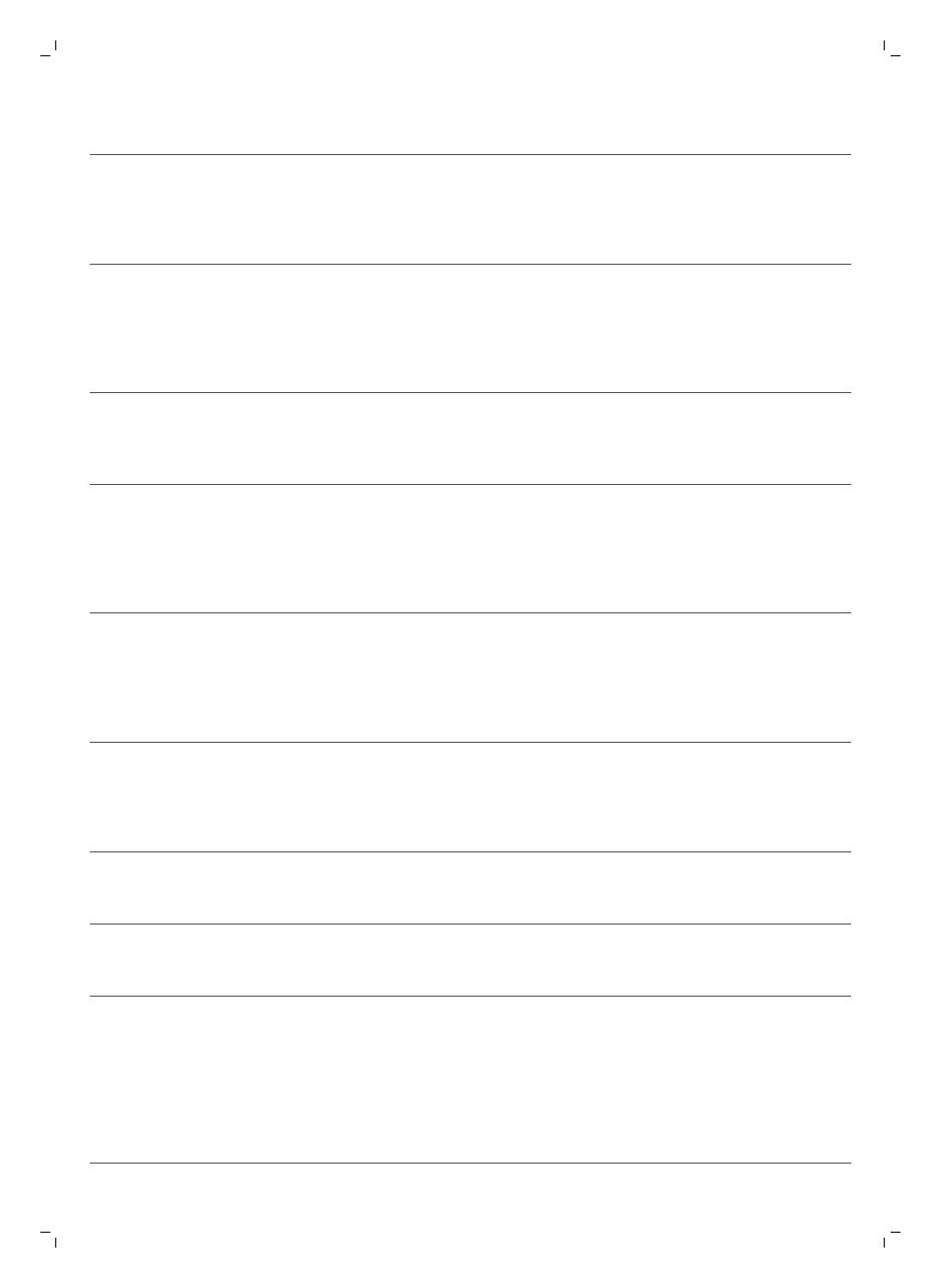
Problem Mögliche Ursache Die Lösung
Die obere Abdeckung wurde
nicht aufgesetzt bzw. nicht
ordnungsgemäß
geschlossen.
Wenn der obere Deckel nicht eingesetzt
oder korrekt geschlossen wurde,
funktioniert der Roboter nicht. Setzen Sie
den oberen Deckel ordnungsgemäß auf
den Roboter.
Der Stoßfänger ist blockiert. Heben Sie den Roboter an, damit sein
Stoßfänger freikommt. Platzieren Sie den
Roboter in einiger Entfernung vom
Hindernis und drücken Sie die Start-
/Stopp-Taste, um mit der Reinigung
fortzufahren.
Der Roboter wurde während
des Reinigens hochgehoben.
Stellen Sie den Roboter auf den Boden.
Drücken Sie dann auf die Start-/Stopp-
Taste, damit der Roboter mit der
Reinigung fortfährt.
Der Roboter reinigt nicht
ordnungsgemäß.
Die Borsten auf einer oder
auf beiden Seitenbürsten
sind krumm oder verbogen.
Weichen Sie die Bürste oder Bürsten
einige Zeit in warmem Wasser ein. Wenn
die Bürsten dadurch nicht zu ihrer
ursprünglichen Form zurückkehren,
ersetzen Sie die Seitenbürsten (siehe
Kapitel "Austausch").
Der Filter im Staubbehälter
ist schmutzig.
Reinigen Sie den Filter im Staubbehälter
mit einem Tuch oder einer Zahnbürste mit
weichen Borsten. Sie können den Filter
und Staubbehälter auch mit einem
normalen Staubsauger bei niedriger
Saugleistung reinigen.
Wenn sich der Filter nicht mit einer Bürste
reinigen oder aussaugen lässt, ersetzen
Sie den Filter durch einen neuen. Sie
sollten den Filter mindestens einmal pro
Jahr austauschen.
Die Ansaugöffnung auf der
Unterseite des
Staubbehälters ist verstopft.
Reinigen Sie die Ansaugöffnung (siehe
Kapitel "Reinigung und Wartung").
Das Vorderrad ist von Haaren
oder anderem Schmutz
blockiert.
Reinigen Sie das Vorderrad (siehe Kapitel
"Reinigung und Wartung").
Der Roboter reinigt eine sehr
dunkle oder glänzende
Oberfläche, wodurch die
Stopp-Sensoren ausgelöst
werden. Dadurch bewegt
sich der Roboter in einem
ungewöhnlichen Muster.
Drücken Sie die Start-/Stopp-Taste und
verschieben Sie den Roboter an eine
hellere Stelle des Bodens. Wenn das
Problem auch bei helleren Böden
weiterhin auftritt, gehen Sie zu
www.philips.com/support oder wenden
Sie sich an das Philips Service-Center in
Ihrem Land.
35
Deutsch

Problem Mögliche Ursache Die Lösung
Der Roboter reinigt einen
Boden, auf dem Sonnenlicht
sehr stark reflektiert wird.
Dadurch werden die Stopp-
Sensoren ausgelöst und der
Roboter bewegt sich in
ungewöhnlichen Mustern.
Ziehen Sie die Vorhänge zu, damit kein
Sonnenlicht in den Raum dringt. Sie
können auch mit der Reinigung beginnen,
wenn das Sonnenlicht nicht so hell ist.
Der Akku kann nicht
länger aufgeladen
werden, oder die
Akkuleistung lässt schnell
nach.
Der Akku hat das Ende seiner
Lebensdauer erreicht.
Lassen Sie den Akku bei einem Philips
Service-Center austauschen (siehe Kapitel
"Austausch").
Die Batterie der
Fernbedienung wird zu
schnell leer.
Möglicherweise haben Sie
nicht den richtigen
Batterietyp eingesetzt.
Für die Fernbedienung brauchen Sie eine
CR2025-Knopfzelle. Sollte das Problem
fortbestehen, gehen Sie zu
www.philips.com/support oder wenden
Sie sich an das Philips Service-Center in
Ihrem Land.
Der Roboter bewegt sich
im Kreis.
Der Roboter befindet sich im
Modus zur punktuellen
Reinigung.
Das ist normales Verhalten. Der Modus für
punktuelle Reinigung kann zur
gründlichen Reinigung aktiviert werden,
wenn auf dem Boden starke
Verschmutzung erkannt wird. Er ist auch
Teil des automatischen Reinigungsmodus.
Nach ungefähr einer Minute fährt der
Roboter mit seinem normalen
Reinigungsmuster fort. Sie können den
Modus zur punktuellen Reinigung auch
stoppen, indem Sie auf der
Fernbedienung einen anderen
Reinigungsmodus auswählen.
Der Roboter findet die
Docking-Station nicht.
Es ist nicht genug Platz,
damit der Roboter sich zur
Docking-Station bewegen
kann.
Versuchen Sie eine andere Stelle für die
Docking-Station zu finden. Siehe
"Docking-Station aufstellen" im Kapitel
"Für den Gebrauch vorbereiten".
Der Roboter sucht noch aktiv. Warten Sie rund 20 Minuten, bis der
Roboter zur Docking-Station zurückkehrt.
Der Roboter wurde nicht von
der Docking-Station aus
gestartet.
Wenn der Roboter nach einer Reinigung
zur Docking-Station zurückkehren soll,
starten Sie ihn von der Docking-Station
aus.
36
Deutsch
Seite laden ...
Seite laden ...
Seite laden ...
Seite laden ...
Seite laden ...
Seite laden ...
Seite laden ...
Seite laden ...
Seite laden ...
Seite laden ...
Seite laden ...
Seite laden ...
Seite laden ...
Seite laden ...
Seite laden ...
Seite laden ...
Seite laden ...
Seite laden ...
Seite laden ...
Seite laden ...
Seite laden ...
Seite laden ...
Seite laden ...
Seite laden ...
Seite laden ...
Seite laden ...
Seite laden ...
Seite laden ...
Seite laden ...
Seite laden ...
Seite laden ...
Seite laden ...
Seite laden ...
Seite laden ...
Seite laden ...
Seite laden ...
Seite laden ...
Seite laden ...
Seite laden ...
Seite laden ...
Seite laden ...
Seite laden ...
Seite laden ...
Seite laden ...
Seite laden ...
Seite laden ...
Seite laden ...
Seite laden ...
Seite laden ...
Seite laden ...
Seite laden ...
Seite laden ...
Seite laden ...
Seite laden ...
Seite laden ...
Seite laden ...
Seite laden ...
Seite laden ...
Seite laden ...
Seite laden ...
Seite laden ...
Seite laden ...
Seite laden ...
Seite laden ...
Seite laden ...
Seite laden ...
Seite laden ...
Seite laden ...
Seite laden ...
Seite laden ...
Seite laden ...
Seite laden ...
Seite laden ...
Seite laden ...
Seite laden ...
Seite laden ...
Seite laden ...
Seite laden ...
Seite laden ...
Seite laden ...
Seite laden ...
Seite laden ...
Seite laden ...
Seite laden ...
Seite laden ...
Seite laden ...
Seite laden ...
Seite laden ...
Seite laden ...
Seite laden ...
Seite laden ...
Seite laden ...
Seite laden ...
Seite laden ...
-
 1
1
-
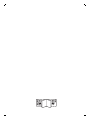 2
2
-
 3
3
-
 4
4
-
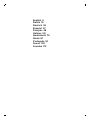 5
5
-
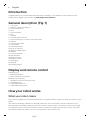 6
6
-
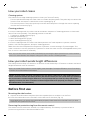 7
7
-
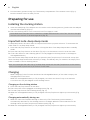 8
8
-
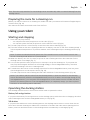 9
9
-
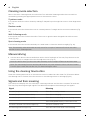 10
10
-
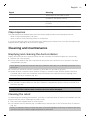 11
11
-
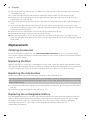 12
12
-
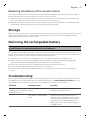 13
13
-
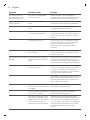 14
14
-
 15
15
-
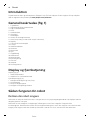 16
16
-
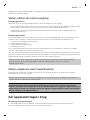 17
17
-
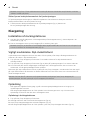 18
18
-
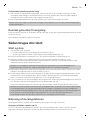 19
19
-
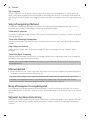 20
20
-
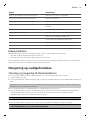 21
21
-
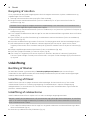 22
22
-
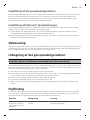 23
23
-
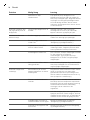 24
24
-
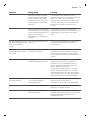 25
25
-
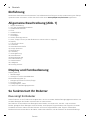 26
26
-
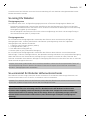 27
27
-
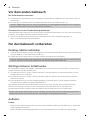 28
28
-
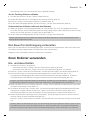 29
29
-
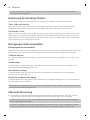 30
30
-
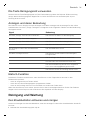 31
31
-
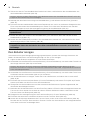 32
32
-
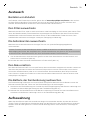 33
33
-
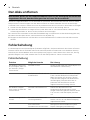 34
34
-
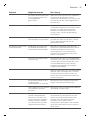 35
35
-
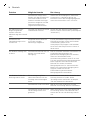 36
36
-
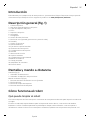 37
37
-
 38
38
-
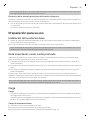 39
39
-
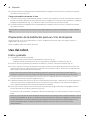 40
40
-
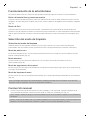 41
41
-
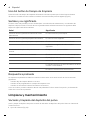 42
42
-
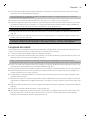 43
43
-
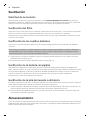 44
44
-
 45
45
-
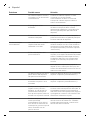 46
46
-
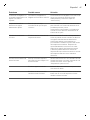 47
47
-
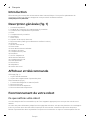 48
48
-
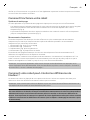 49
49
-
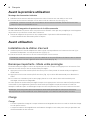 50
50
-
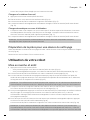 51
51
-
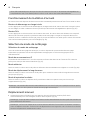 52
52
-
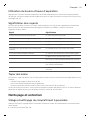 53
53
-
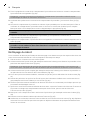 54
54
-
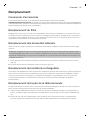 55
55
-
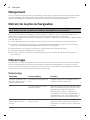 56
56
-
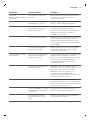 57
57
-
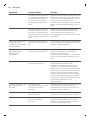 58
58
-
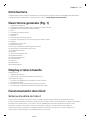 59
59
-
 60
60
-
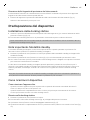 61
61
-
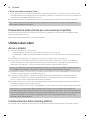 62
62
-
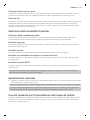 63
63
-
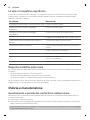 64
64
-
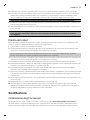 65
65
-
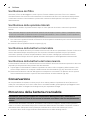 66
66
-
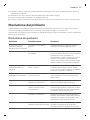 67
67
-
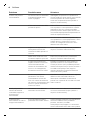 68
68
-
 69
69
-
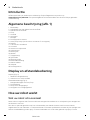 70
70
-
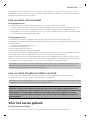 71
71
-
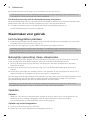 72
72
-
 73
73
-
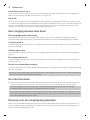 74
74
-
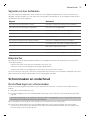 75
75
-
 76
76
-
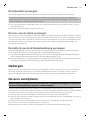 77
77
-
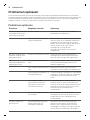 78
78
-
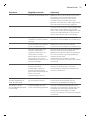 79
79
-
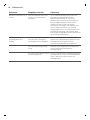 80
80
-
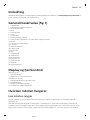 81
81
-
 82
82
-
 83
83
-
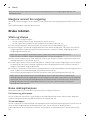 84
84
-
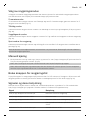 85
85
-
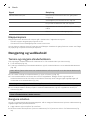 86
86
-
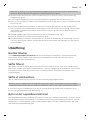 87
87
-
 88
88
-
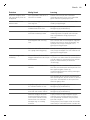 89
89
-
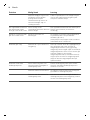 90
90
-
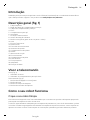 91
91
-
 92
92
-
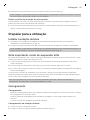 93
93
-
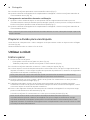 94
94
-
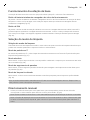 95
95
-
 96
96
-
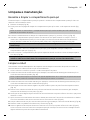 97
97
-
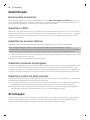 98
98
-
 99
99
-
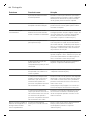 100
100
-
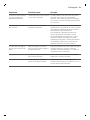 101
101
-
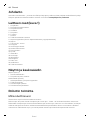 102
102
-
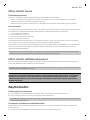 103
103
-
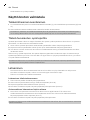 104
104
-
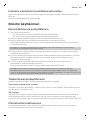 105
105
-
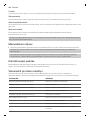 106
106
-
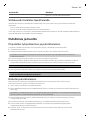 107
107
-
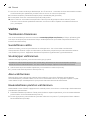 108
108
-
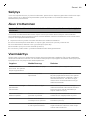 109
109
-
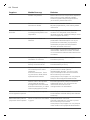 110
110
-
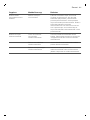 111
111
-
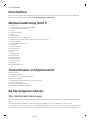 112
112
-
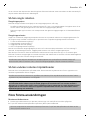 113
113
-
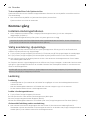 114
114
-
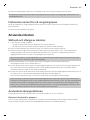 115
115
-
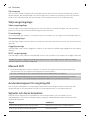 116
116
-
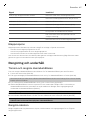 117
117
-
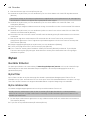 118
118
-
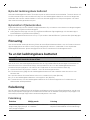 119
119
-
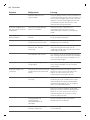 120
120
-
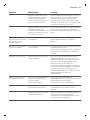 121
121
-
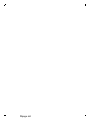 122
122
-
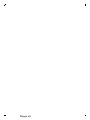 123
123
-
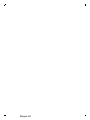 124
124
-
 125
125
-
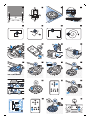 126
126
-
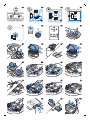 127
127
-
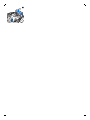 128
128
-
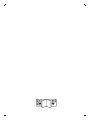 129
129
-
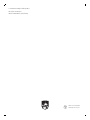 130
130
in anderen Sprachen
- English: Philips FC8776/01 User manual
- français: Philips FC8776/01 Manuel utilisateur
- español: Philips FC8776/01 Manual de usuario
- italiano: Philips FC8776/01 Manuale utente
- Nederlands: Philips FC8776/01 Handleiding
- português: Philips FC8776/01 Manual do usuário
- dansk: Philips FC8776/01 Brugermanual
- svenska: Philips FC8776/01 Användarmanual
- suomi: Philips FC8776/01 Ohjekirja
Verwandte Papiere
-
Philips FC8776/01 Benutzerhandbuch
-
Philips FC8802/01 Wichtige Informationen
-
Philips FC8802/01 Benutzerhandbuch
-
Philips FC8822/01 Benutzerhandbuch
-
Philips FC8715/01 Benutzerhandbuch
-
Philips FC8778/01 Benutzerhandbuch
-
Philips FC8700 Benutzerhandbuch
-
Philips FC8715/01R1 Benutzerhandbuch
-
Philips FC8700-71 Benutzerhandbuch
-
Philips FC8778/01 Benutzerhandbuch